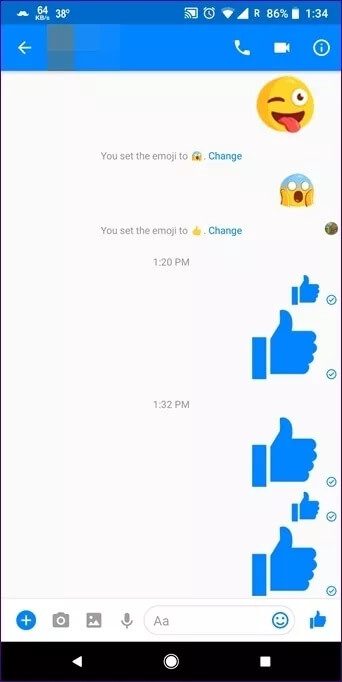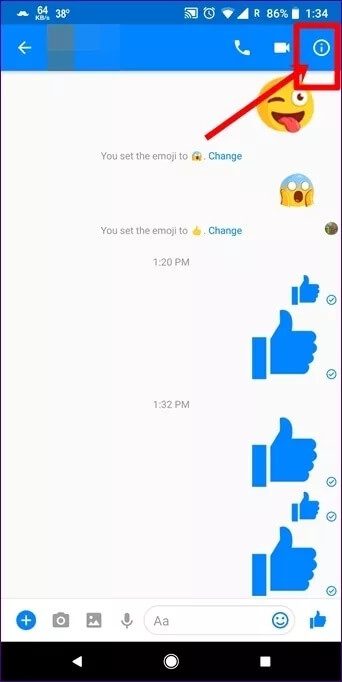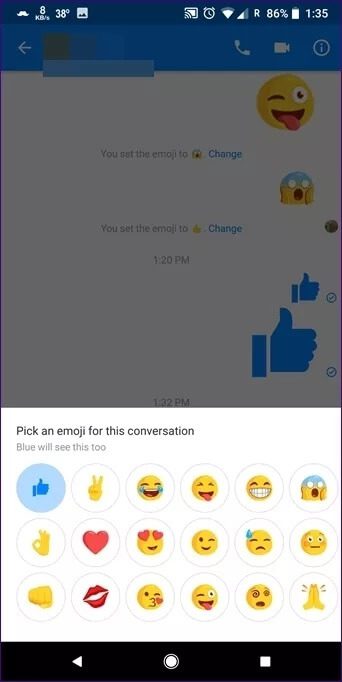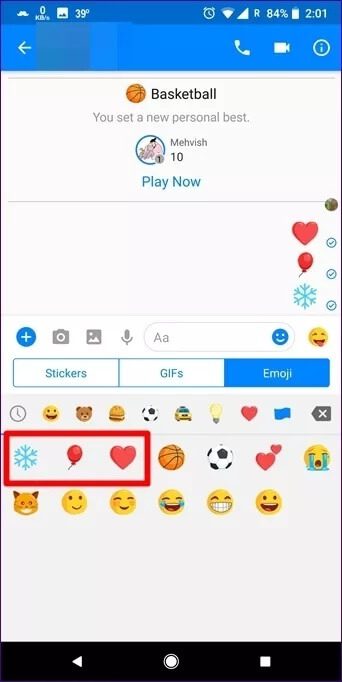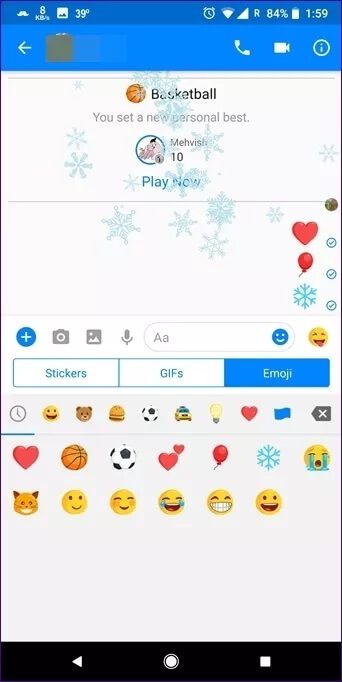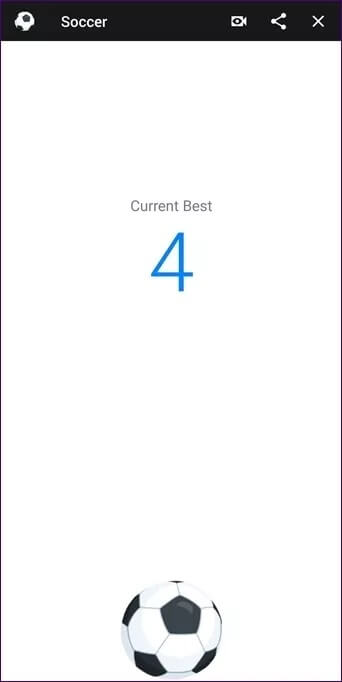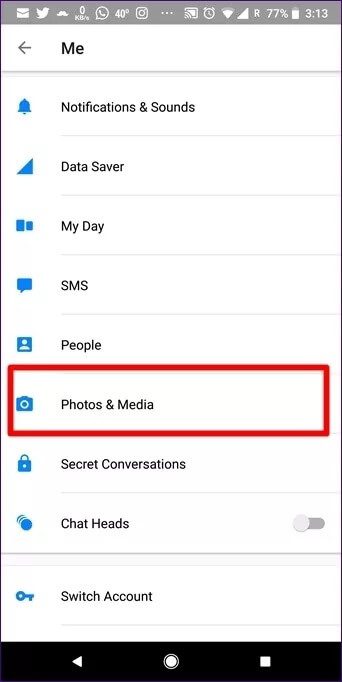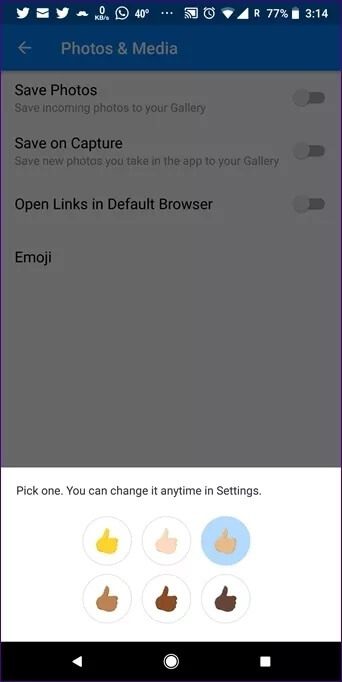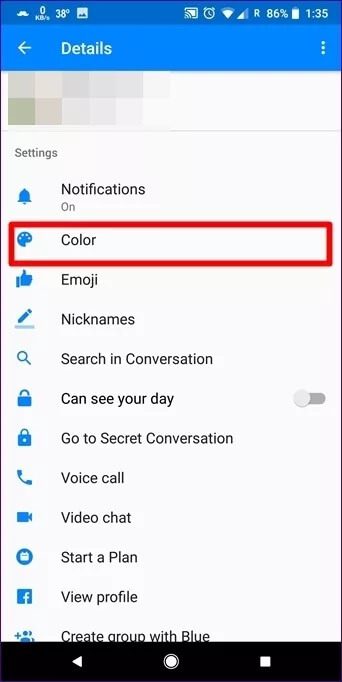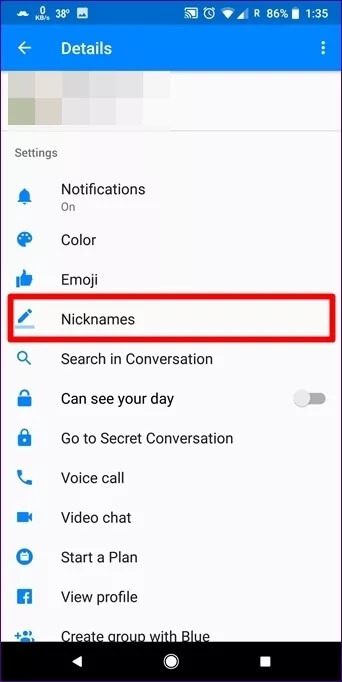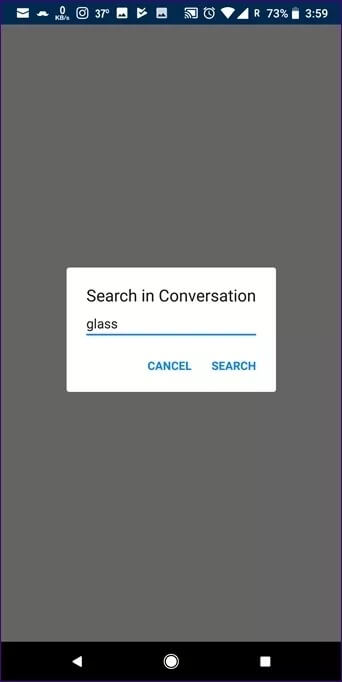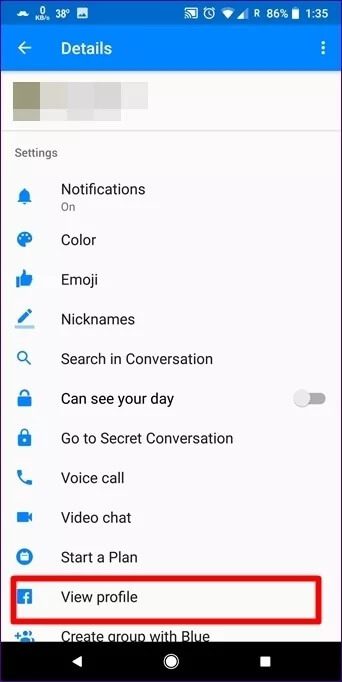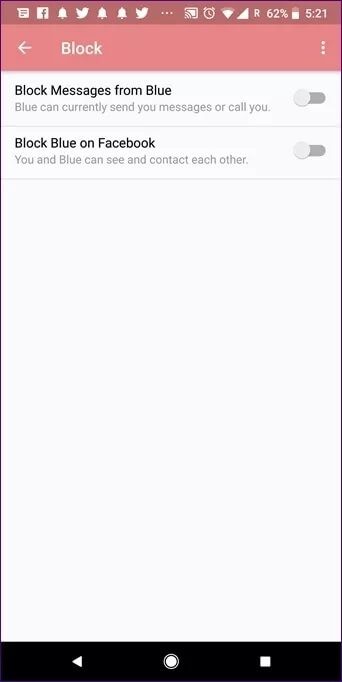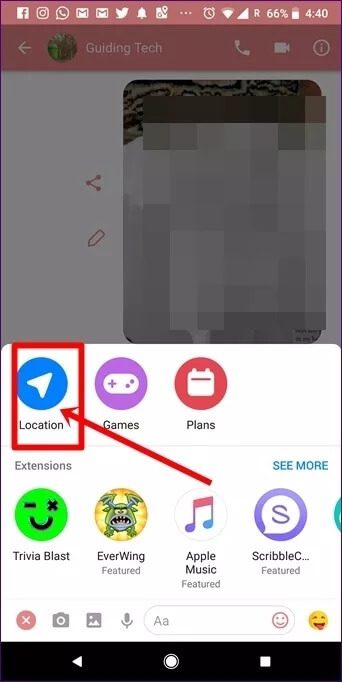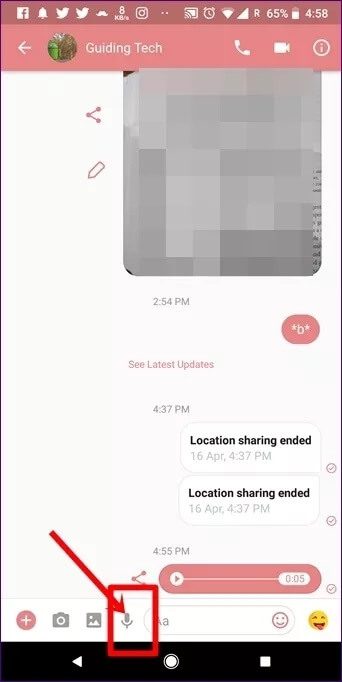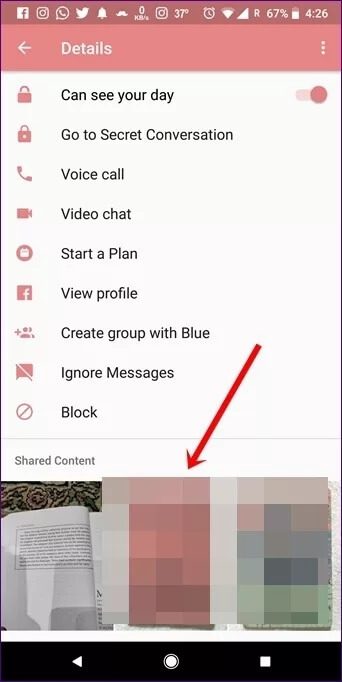أهم 13 نصيحة لـ Facebook Messenger على Android
حتى عام 2016 ، يمكنك إرسال رسائل نصية إلى أصدقائك من داخل تطبيق Facebook دون تنزيل تطبيق آخر. ولكن ، في عام 2016 ، أزال Facebook خيار المراسلة وأجبر المستخدمين على تنزيل تطبيق الدردشة المنفصل ، Facebook Messenger. إنه متاح على كل من iOS و Android.
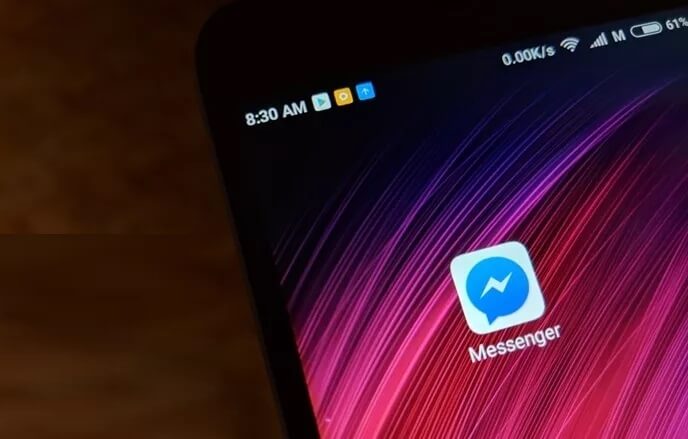
بينما كره البعض فكرة وجود تطبيق منفصل ، أحب البعض الآخر قدرة التطبيق التي تسمح لهم باستخدام رسائل Facebook دون أن يكون لديهم حساب على Facebook. في الأساس ، يمكنك الاستمتاع بجميع مزايا Messenger دون الضغط المستمر لاستخدام Facebook.
حسنًا ، هذه ليست الميزة الرائعة الوحيدة الموجودة في Messenger. في هذا المنشور ، سنتحدث عن بعض النصائح الأخرى المثيرة للاهتمام والميزات المخفية لـ Facebook Messenger على Android.
لنبدأ بشيء ممتع … emojis!
قم بإجراء محادثات مثيرة مع نصائح الرموز التعبيرية
1. تغيير حجم زر الإعجاب
ستجد زر “أعجبني” الشهير بجوار منطقة الكتابة في Messenger. إذا ضغطت عليه مرة واحدة ، فسيتم إرساله إلى الشخص الآخر. لكن الخفية تحت هذا الرمز التعبيري هي خدعة رائعة. قد لا يكون واضحًا في البداية ولكن إذا ضغطت على الزر “أعجبني” ، يزداد حجمه.
2. تغيير الرموز التعبيرية Emoji
ألا تستخدم الزر “أعجبني” كثيرًا؟ يمكنك استبداله برمز تعبيري من اختيارك. يمكنك الاحتفاظ برموز تعبيرية مختلفة في محادثات مختلفة. ونعم ، يمكنك تغيير حجمها أيضًا باستخدام النصيحة أعلاه.
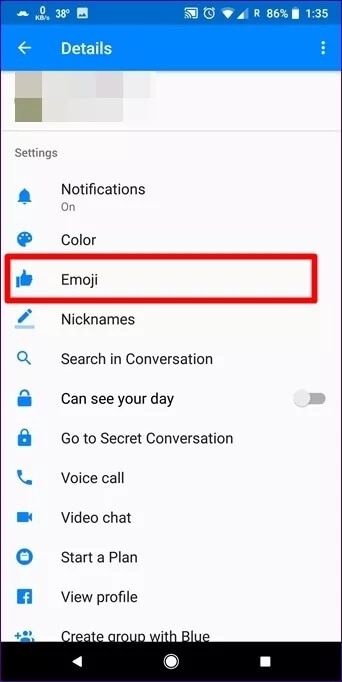
لتغيير الرموز التعبيرية ، افتح سلسلة الدردشة واضغط على أيقونة i المحاطة بدائرة في الزاوية العلوية اليمنى. اضغط على خيار Emoji وحدد الرموز التعبيرية المفضلة لديك من قائمة الرموز التعبيرية. تحتاج إلى التمرير إلى اليسار للوصول إلى المزيد من الرموز التعبيرية.
3. إرسال التأثيرات التعبيرية
هل تتذكر رمز تعبيري القلب المتحرك في WhatsApp؟ يمضي Facebook Messenger خطوة إلى الأمام. بدلاً من إرسال قلب متحرك بسيط ، يرسل Messenger قلوبًا طائرة عندما ترسل رمزًا تعبيريًا على شكل قلب أحمر. هذا يخلق تأثيرًا لطيفًا ، مما يجعلها طريقة لطيفة للتعبير عن الحب.
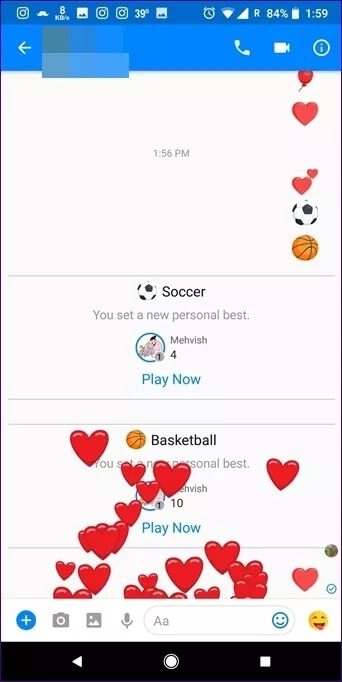
قبل أن تكون متحمسًا جدًا لتجربته على جميع الرموز التعبيرية ، لدينا بعض الأخبار السيئة. تتوفر هذه المؤثرات الخاصة على اثنين من الرموز التعبيرية الأخرى فقط – البالون والثلج. لم يتم منح بقية الرموز التعبيرية صلاحيات خاصة حتى الآن.
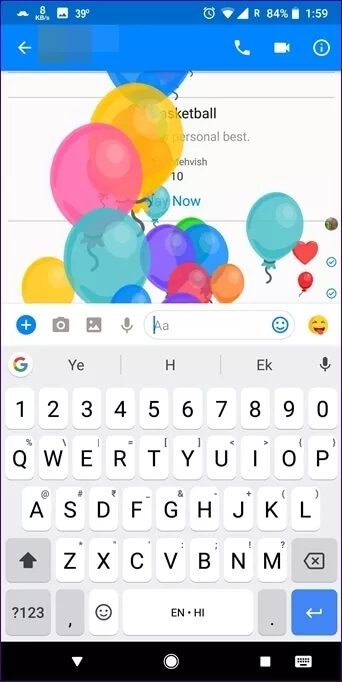
ملاحظة: أرسل هذه الرموز التعبيرية فقط عندما يكون الشخص الآخر متصلاً بالإنترنت. إذا كان الشخص الآخر غير متصل بالإنترنت ، فلن يرى سوى رمز تعبيري بسيط عندما يتصل بالإنترنت.
4. تشغيل ألعاب Emoji المخفية
من كان يظن أن هناك ألعابًا تختبئ وراء بعض الرموز التعبيرية؟ لا يفشل Facebook Messenger أبدًا في مفاجأتك.
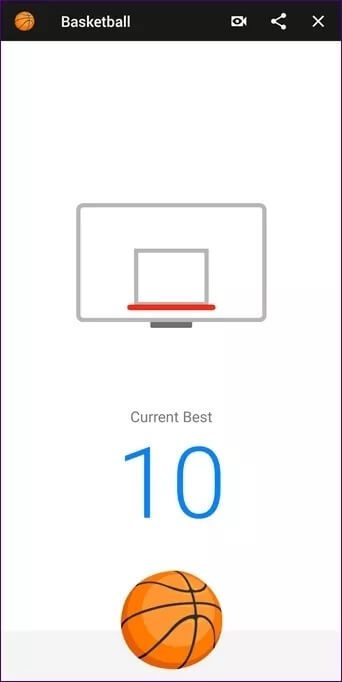
استخدم كرة السلة أو الرموز التعبيرية لكرة القدم ويبدو أنها رموز تعبيرية عادية. ولكن إذا قمت بالنقر عليها بعد إرسالها ، فسوف تفاجأ. يبدأ هذان الرمزان التعبيريان في تشغيل ألعابهما الخاصة التي يمكن لعبها داخل Messenger نفسه.
ملاحظة: يحتوي Facebook Messenger الآن على قسم ألعاب منفصل. اضغط على أيقونة اللعبة في الشريط السفلي لعرض جميع الألعاب.
5. تعيين لون الرموز التعبيرية
بخلاف WhatsApp ، حيث يمكنك تعيين اللون بشكل فردي لكل رمز تعبيري ، يمنحك Facebook Messenger إعدادًا منفصلاً للون. سيتم تطبيق اللون الذي تختاره على جميع الرموز التعبيرية. لنكون صادقين ، هذا منطقي أكثر من الألوان المنفصلة.
لتعيين لون الرموز التعبيرية ، اتبع الخطوات التالية:
الخطوة 1: افتح برنامج Messenger وانقر على أيقونة صورة الملف الشخصي في الزاوية العلوية اليمنى. قم بالتمرير لأسفل وانقر فوق الصور والوسائط.
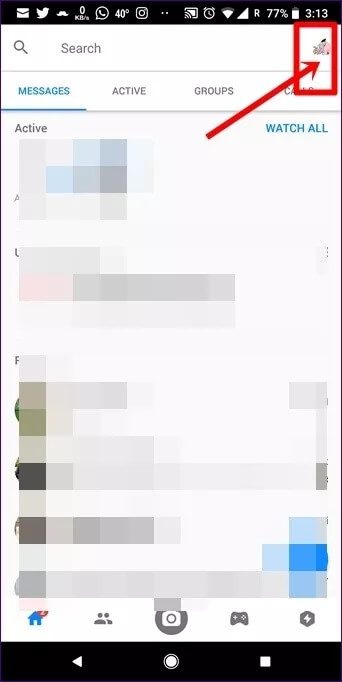
الخطوة 2: اضغط على خيار Emoji واختر لون emoji.
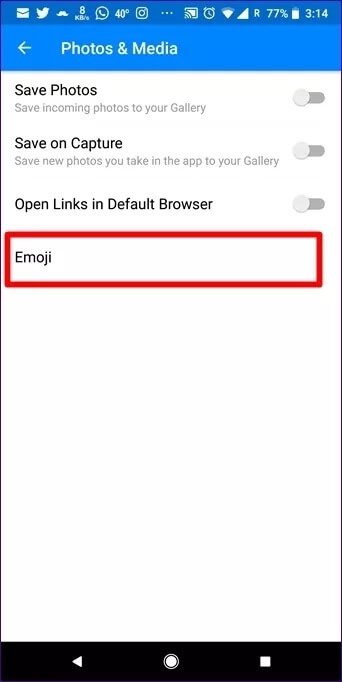
تعزيز المحادثات مع نصائح الدردشة
6. تغيير لون المحادثة
لا يريد Facebook Messenger فرض اللون الأزرق عليك. إذا لم يعجبك ، فقد قدموا خيارًا لتغييره. ومن المثير للاهتمام ، أنه يمكنك تعيين لون مختلف لكل محادثة.
لتغيير لون المحادثة ، افتح سلسلة الدردشة. ثم اضغط على أيقونة i المحاطة بدائرة في الشريط العلوي. اختر اللون وحدد اللون الذي تختاره.
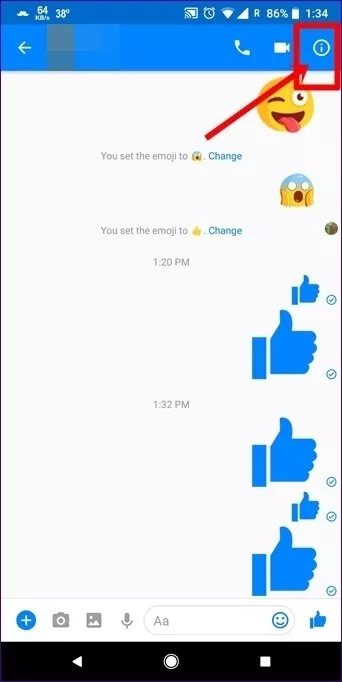
7. تعيين اللقب
هناك دائمًا صديق واحد يعرفه الجميع باسمه المستعار. نظرًا لأن Facebook Messenger يعرض اسم حساب Facebook ، والذي يكون عادةً اسمًا مناسبًا وليس اسمًا مخصصًا مثل WhatsApp ، فقد قدموا خيارًا لتغيير الأسماء. بمعنى آخر ، يمكنك إضافة ألقاب.
لإضافة اسم مستعار ، افتح سلسلة الدردشة الخاصة بهذا الشخص واضغط على i (أو رمز المعلومات) في الزاوية العلوية اليمنى. في الشاشة التالية ، انقر فوق الألقاب وأضف اللقب.
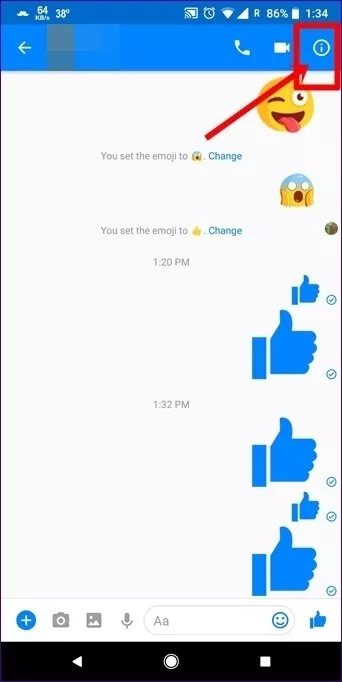
8. البحث في المحادثات
لحسن الحظ ، يتيح لك Facebook Messenger البحث في المحادثات بشكل منفصل إلى جانب توفير بحث عام. إذا كنت لا تتذكر سلسلة الدردشة حيث جرت محادثة معينة ، فيمكنك استخدام البحث الرئيسي المتاح على الشاشة الرئيسية لبرنامج Messenger.
للبحث داخل سلاسل المحادثات ، افتح الدردشة واضغط على أيقونة i المستديرة. ثم حدد البحث في المحادثة متبوعًا بمصطلح البحث.
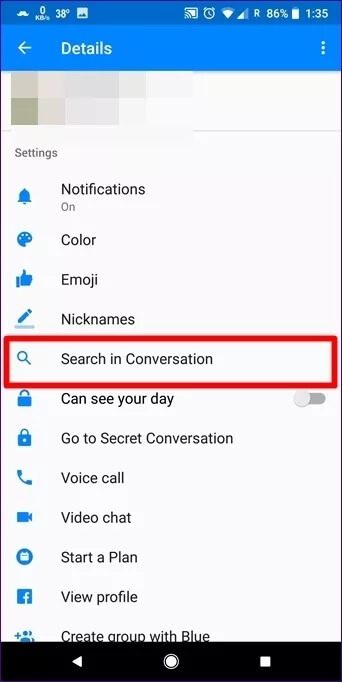
9. عرض ملف تعريف Facebook مباشرة من Messenger
يمكن لأي شخص لديه حساب Facebook أو بدونه أن يرسل لك رسالة على Messenger. يتم عادةً إرسال الرسائل من مستخدمين غير معروفين إلى مجلد الرسائل التي تمت تصفيتها.
إذا كان Messenger مرتبطًا بحسابه على Facebook ، فيمكنك عرض ملفه الشخصي مباشرةً من Messenger نفسه ، دون البحث على Facebook.
للقيام بذلك ، انقر مرة أخرى على i المحاط بالدائرة ، وقم بالتمرير لأسفل واضغط على عرض الملف الشخصي. سيتم نقلك إلى ملفهم الشخصي على Facebook.
10. حظر على Facebook فقط وليس على Messenger
يوفر Facebook Messenger خيارين عند حظر شخص ما. في الحالة الأولى ، يمكنك حظرها على Messenger فقط. سيتمكنون من عرض ملفك الشخصي على Facebook ولكن لن يتمكنوا من الاتصال بك أو إرسال رسائل إليك على Messenger.
في الحالة الثانية ، يمكنك حظرهم على Facebook. لن يتمكنوا من عرض ملفك الشخصي على Facebook ولكن يمكنهم إرسال رسائل إليك والاتصال بك على Messenger.
للوصول إلى خياري الحظر هذين ، انقر فوق أيقونة i في الشريط العلوي للدردشة. قم بالتمرير لأسفل وانقر فوق حظر. في الشاشة التالية ، اختر نوع الحظر الخاص بك.
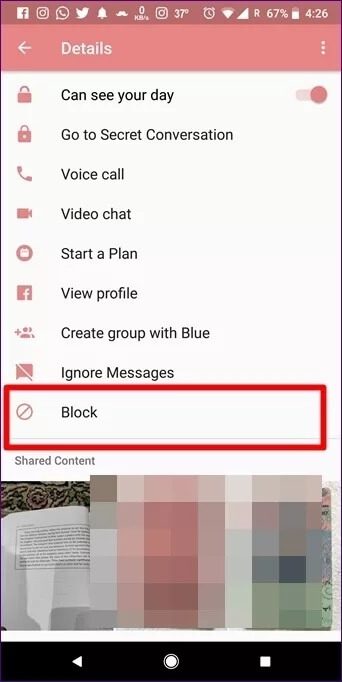
قم بتحديث الدردشات بنصائح للمشاركة
11. مشاركة الموقع المباشر في الوقت الفعلي
على غرار ميزة الموقع في الوقت الفعلي المتوفرة في WhatsApp وخرائط Google ، يتيح لك Facebook Messenger أيضًا مشاركة موقعك المباشر. بمجرد مشاركة الموقع ، يمكن لأصدقائك تتبع موقعك باستمرار لمدة 60 دقيقة أو حتى تتوقف يدويًا عن مشاركته.
لمشاركة موقعك المباشر مع صديق ، افتح الدردشة واضغط على أيقونة علامة الجمع في الزاوية اليسرى السفلية. حدد الموقع من القائمة واضغط على Share Live Location في الشاشة التالية.
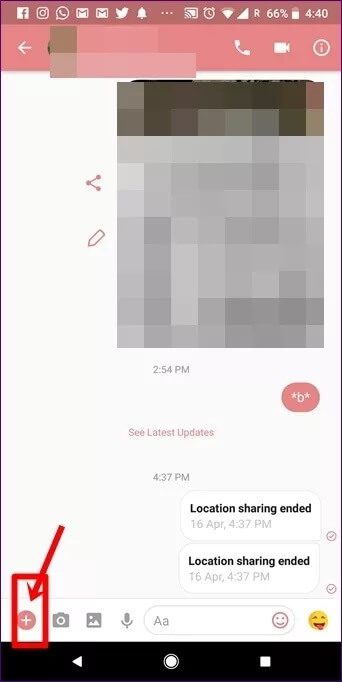
12. مشاركة تسجيل الصوت
للأسف ، لا يتيح لك Facebook Messenger مشاركة جميع أنواع الملفات كما تفعل على WhatsApp. على الرغم من توفر الميزة على موقع الويب الخاص بها ، إلا أنها مفقودة بشكل مفاجئ من تطبيقات الجوال.
ولكن دعونا نعطي الفضل في المكان المناسب. يتيح لك Messenger مشاركة التسجيلات الصوتية. إذا لم تكن الرسائل النصية هي الشيء الذي تفضله ولم تكن في حالة مزاجية للاتصال ، فيمكنك إرسال تسجيلات صوتية.
لإنشاء تسجيل صوتي ، افتح الدردشة واضغط مع الاستمرار على أيقونة الميكروفون على الجانب الأيسر من منطقة الكتابة. بمجرد الانتهاء من ذلك ، أزل إصبعك لإرساله. إذا أردت إلغاء التسجيل في أي وقت ، اسحبه لأعلى.
13. عرض الوسائط المشتركة
لا يمكنك البحث مباشرة في الصور ومقاطع الفيديو المشتركة على Facebook Messenger. ومع ذلك ، يحاول Messenger بذل قصارى جهده لجعل الأمور أكثر بساطة بالنسبة لك. بدلاً من التمرير عبر جميع الرسائل بحثًا عن صورة معينة ، يمكنك عرض جميع الملفات المشتركة – الصور ومقاطع الفيديو بشكل منفصل.
لعرض ملفات الوسائط المشتركة ، افتح سلسلة الدردشة واضغط على أيقونة i. ثم قم بالتمرير لأسفل وستجد كل المحتوى المشترك الخاص بك هناك. إذا كنت تتساءل عن كيفية عرض الوسائط المشتركة على iOS وموقع Facebook ، فتحقق من هذا المنشور.
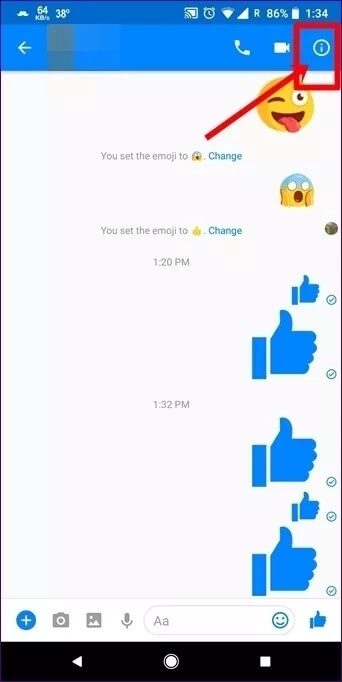
إستمتع
نأمل أن تكون قد أحببت هذه النصائح والحيل على Facebook Messenger. أوه ، وإذا كنت تبحث عن شيء رائع حقًا ، فتحقق من ميزة المحادثة السرية في Messenger.